2019 CITROEN C3 AIRCROSS mirror
[x] Cancel search: mirrorPage 36 of 308

34
Ieteikumi
Šis ir kapacitatīva tipa ekrāns.
Izmantošana ir iespējama jebkurā temperatūrā.
Nepieskarties skārienekrānam ar asiem
priekšmetiem.
Nepieskarties skārienekrānam ar slapjām
rokām.
Skārienekrāna tīrīšanai izmantojiet tīru un
mīkstu drānu.
Darbības principi
Lai piekļūtu izvēlnēm, izmantojiet
skārienekrāna abās pusēs izvietotos taustiņus
un tad nospiediet uz skārienekrānā attēlotās
pogas.
Dažas funkcijas parādās 1 vai 2 lapās.
Lai deaktivizētu/aktivizētu kādu funkciju,
nospiediet OFF/ON.
Lai mainītu iestatījumu (apgaismojuma
ilgumu utt.) vai piekļūtu papildu informācijai,
piespiediet attiecīgās funkcijas simbolu.Pēc dažiem mirkļiem, kuru laikā nav
veiktas nekādas darbības ar sekundāro
lapu, automātiski parādās primārā lapa. Izmantojiet šo pogu, lai apstiprinātu.
Izmantojiet šo pogu, lai atgrieztos
iepriekšējā lapā.
Izvēlnes
Radio un datu nesēji.
Skatiet sadaļu „ Audio un telekomunikācijas”.
Mirror Screen vai pievienotā navigācijas
sist ē ma*.
Skatiet sadaļu „ Audio un telekomunikācijas”.
Gaisa kondicionēšana.
Ļauj noregulēt temperatūras, gaisa
plūsmas un citus iestatījumus.
Plašāku informāciju par apsildi, manuālo
gaisa kondicionēšanu un automātisko gaisa
kondicionēšanu skatiet attiecīgajās sadaļās.
*
A
tkarībā no aprīkojuma.
Tālrunis.
Skatiet sadaļu „ Audio un telekomunikācijas”.
Lietojumprogrammas.
Parāda savienotos un pieejamos
pakalpojumus.
Skatiet sadaļu „ Audio un telekomunikācijas”.
Automašīna vai Braukšana*.
Ļauj aktivizēt, deaktivizēt un pielāgot
noteiktu funkciju iestatījumus.
Šajā izvēlnē pieejamās funkcijas ir sakārtotas
divās cilnēs: „ Vehicle settings ” (automašīnas
iestatījumi) un „ Driving function ” (braukšanas
funkcija). Skaņas skaļuma vadība/skaņas
izslēgšana.
Skatiet sadaļu „ Audio un
telekomunikācijas”.
Ar trim pirkstiem pieskarties
skārienekrānam, lai atvērtu izvēlnes apli.
I
Page 218 of 308

4
12:13
18,5 21,5
23 °C
FM/87.5 MHz
87.5MHz
12:13
18,5 21,5
23 °C
12:13
18,5 21,5
23 °C
12:13
18,5 21,5
23 °C
Pievienotā navigācija
vai Ievadiet navigācijas iestatījumus un
izvēlieties galamērķi.
Izmantojiet pakalpojumus, kas
pieejami reāllaikā atkarībā no
iekārtas.
Lietojumprogrammas
vai Izmantojiet noteiktas pievienotā
viedtālruņa lietojumprogrammas,
izmantojot CarPlay
®, MirrorLinkTM vai
Android Auto.
Pārbaudiet Bluetooth
® un Wi-Fi
savienojumu statusu.
Radio
vai Atlasiet audio avotu vai radiostaciju
un aplūkojiet fotoattēlus.
Tālrunis
vai Pievienojiet tālruni, izmantojot
Bluetooth®, nolasiet ziņojumus un
e-pastu un nosūtiet ātrās ziņas.
Konfigurācija
vai Iestatiet personīgā profila
iestatījumus un/vai iestatiet skaņas
(balanss, skaņas vide utt.) un
rādījumu (valoda, vienības, datums,
laiks utt.) parametrus.
CITRO
Page 228 of 308
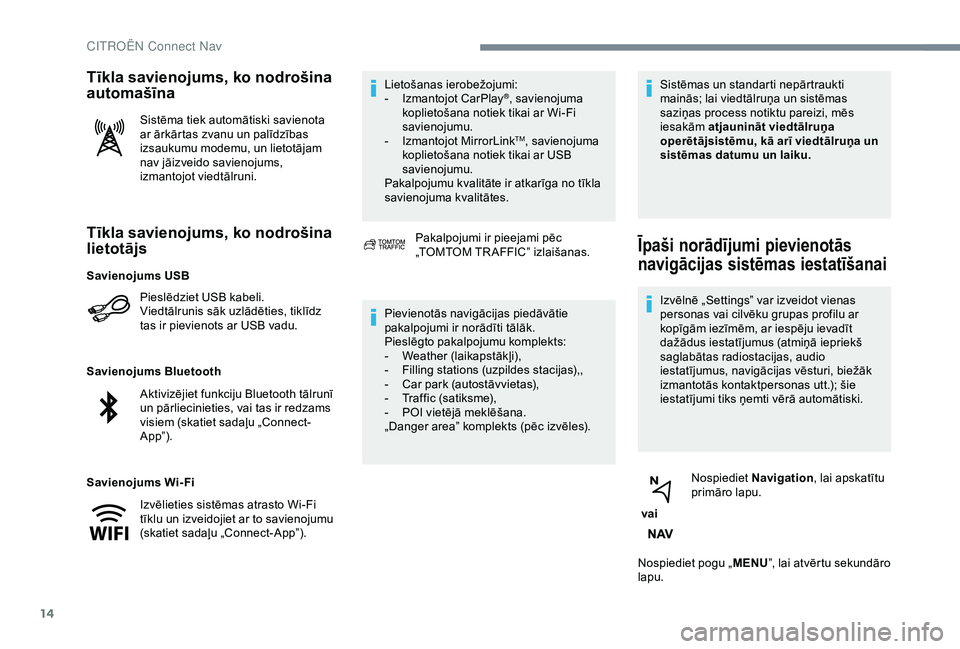
14
Tīkla savienojums, ko nodrošina
lietotājs
Pieslēdziet USB kabeli.
Viedtālrunis sāk uzlādēties, tiklīdz
tas ir pievienots ar USB vadu.
Savienojums Bluetooth
Savienojums Wi-Fi Lietošanas ierobežojumi:
-
I
zmantojot CarPlay
®, savienojuma
koplietošana notiek tikai ar Wi-Fi
savienojumu.
-
I
zmantojot MirrorLink
TM, savienojuma
koplietošana notiek tikai ar USB
savienojumu.
Pakalpojumu kvalitāte ir atkarīga no tīkla
savienojuma kvalitātes.
Tīkla savienojums, ko nodrošina
automašīna
Sistēma tiek automātiski savienota
ar ārkārtas zvanu un palīdzības
izsaukumu modemu, un lietotājam
nav jāizveido savienojums,
izmantojot viedtālruni.
Pakalpojumi ir pieejami pēc
„TOMTOM TR AFFIC” izlaišanas.
Pievienotās navigācijas piedāvātie
pakalpojumi ir norādīti tālāk.
Pieslēgto pakalpojumu komplekts:
-
W
eather (laikapstākļi),
-
F
illing stations (uzpildes stacijas),,
-
C
ar park (autostāvvietas),
-
T
raffic (satiksme),
-
P
OI vietējā meklēšana.
„Danger area” komplekts (pēc izvēles). Sistēmas un standarti nepārtraukti
mainās; lai viedtālruņa un sistēmas
saziņas process notiktu pareizi, mēs
iesakām
atjaunināt viedtālruņa
operētājsistēmu, kā arī viedtālruņa un
sistēmas datumu un laiku.
Īpaši norādījumi pievienotās
navigācijas sistēmas iestatīšanai
Izvēlnē „Settings” var izveidot vienas
personas vai cilvēku grupas profilu ar
kopīgām iezīmēm, ar iespēju ievadīt
dažādus iestatījumus (atmiņā iepriekš
saglabātas radiostacijas, audio
iestatījumus, navigācijas vēsturi, biežāk
izmantotās kontaktpersonas utt.); šie
iestatījumi tiks ņemti vērā automātiski.
vai Nospiediet
Navigation , lai apskatītu
primāro lapu.
Nospiediet pogu „ MENU”, lai atvērtu sekundāro
lapu.
Savienojums USB
Aktivizējiet funkciju Bluetooth tālrunī
un pārliecinieties, vai tas ir redzams
visiem (skatiet sadaļu „Connect-
App”).
Izvēlieties sistēmas atrasto Wi-Fi
tīklu un izveidojiet ar to savienojumu
(skatiet sadaļu „Connect-App”).
CITRO
Page 230 of 308
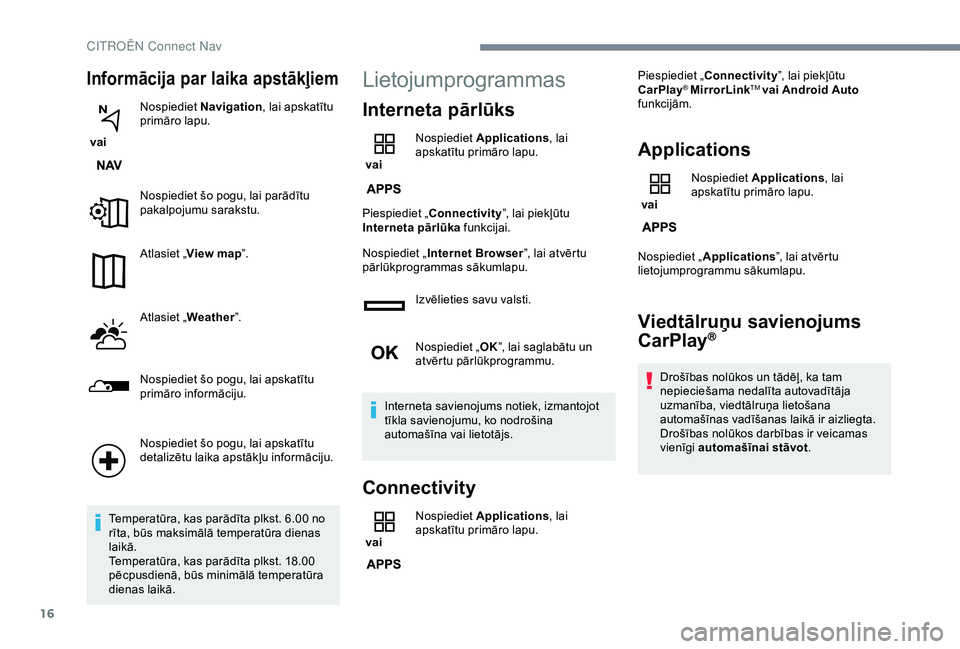
16
Informācija par laika apstākļiem
vai Nospiediet
Navigation , lai apskatītu
primāro lapu.
Nospiediet šo pogu, lai parādītu
pakalpojumu sarakstu.
Atlasiet „ View map ”.
Atlasiet „ Weather ”.
Nospiediet šo pogu, lai apskatītu
primāro informāciju.
Nospiediet šo pogu, lai apskatītu
detalizētu laika apstākļu informāciju.
Temperatūra, kas parādīta plkst. 6.00 no
rīta, būs maksimālā temperatūra dienas
laikā.
Temperatūra, kas parādīta plkst. 18.00
pēcpusdienā, būs minimālā temperatūra
dienas laikā.
Lietojumprogrammas
Interneta pārlūks
vai Nospiediet
Applications , lai
apskatītu primāro lapu.
Piespiediet „ Connectivity ”, lai piekļūtu
Interneta pārlūka funkcijai.
Nospiediet „ Internet Browser ”, lai atvērtu
pārlūkprogrammas sākumlapu.
Izvēlieties savu valsti.
Nospiediet „ OK”, lai saglabātu un
atvērtu pārlūkprogrammu.
Interneta savienojums notiek, izmantojot
tīkla savienojumu, ko nodrošina
automašīna vai lietotājs.
Connectivity
vai Nospiediet
Applications , lai
apskatītu primāro lapu. Piespiediet „
Connectivity ”, lai piekļūtu
CarPlay
® MirrorLinkTM vai Android Auto
funkcijām.
Applications
vai Nospiediet
Applications , lai
apskatītu primāro lapu.
Nospiediet „ Applications ”, lai atvērtu
lietojumprogrammu sākumlapu.
Viedtālruņu savienojums
CarPlay®
Drošības nolūkos un tādēļ, ka tam
nepieciešama nedalīta autovadītāja
uzmanība, viedtālruņa lietošana
automašīnas vadīšanas laikā ir aizliegta.
Drošības nolūkos darbības ir veicamas
vienīgi automašīnai stāvot .
CITRO
Page 231 of 308
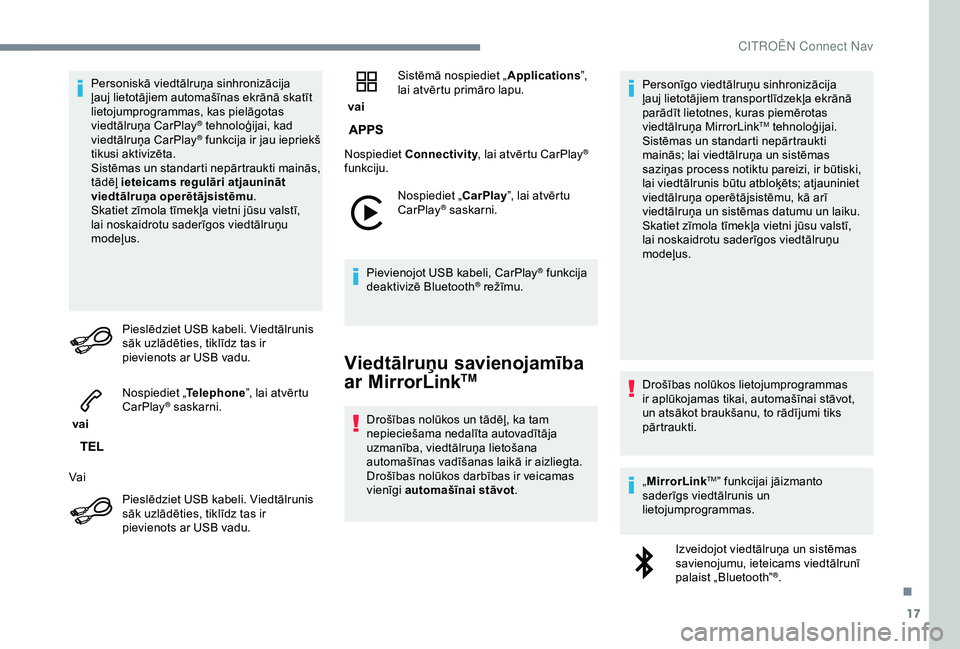
17
Personiskā viedtālruņa sinhronizācija
ļauj lietotājiem automašīnas ekrānā skatīt
lietojumprogrammas, kas pielāgotas
viedtālruņa CarPlay
® tehnoloģijai, kad
v
iedtālruņa CarPlay® funkcija ir jau iepriekš
tikusi aktivizēta.
Sistēmas un standarti nepārtraukti mainās,
tādēļ ieteicams regulāri atjaunināt
viedtālruņa operētājsistēmu .
Skatiet zīmola tīmekļa vietni jūsu valstī,
lai noskaidrotu saderīgos viedtālruņu
modeļus.
Pieslēdziet USB kabeli. Viedtālrunis
sāk uzlādēties, tiklīdz tas ir
pievienots ar USB vadu.
vai Nospiediet „
Telephone”, lai atvērtu
CarPlay
® saskarni.
Vai Pieslēdziet USB kabeli. Viedtālrunis
sāk uzlādēties, tiklīdz tas ir
pievienots ar USB vadu. vai
Sistēmā nospiediet „
Applications”,
lai atvērtu primāro lapu.
Nospiediet Connectivity , lai atvērtu CarPlay
®
funkciju.
Nospiediet „ CarPlay”, lai atvērtu
CarPlay
® saskarni.
Pievienojot USB kabeli, CarPlay
® funkcija
deaktivizē Bluetooth® režīmu.
Viedtālruņu savienojamība
ar MirrorLinkTM
Drošības nolūkos un tādēļ, ka tam
nepieciešama nedalīta autovadītāja
uzmanība, viedtālruņa lietošana
automašīnas vadīšanas laikā ir aizliegta.
Drošības nolūkos darbības ir veicamas
vienīgi automašīnai stāvot .Personīgo viedtālruņu sinhronizācija
ļauj lietotājiem transportlīdzekļa ekrānā
parādīt lietotnes, kuras piemērotas
viedtālruņa MirrorLink
TM tehnoloģijai.
Sistēmas un standarti nepārtraukti
mainās; lai viedtālruņa un sistēmas
saziņas process notiktu pareizi, ir būtiski,
lai viedtālrunis būtu atbloķēts; atjauniniet
viedtālruņa operētājsistēmu, kā arī
viedtālruņa un sistēmas datumu un laiku.
Skatiet zīmola tīmekļa vietni jūsu valstī,
lai noskaidrotu saderīgos viedtālruņu
modeļus.
Drošības nolūkos lietojumprogrammas
ir aplūkojamas tikai, automašīnai stāvot,
un atsākot braukšanu, to rādījumi tiks
pārtraukti.
„ MirrorLink
TM” funkcijai jāizmanto
saderīgs viedtālrunis un
lietojumprogrammas.
Izveidojot viedtālruņa un sistēmas
savienojumu, ieteicams viedtālrunī
palaist „Bluetooth”
®.
.
CITRO
Page 232 of 308
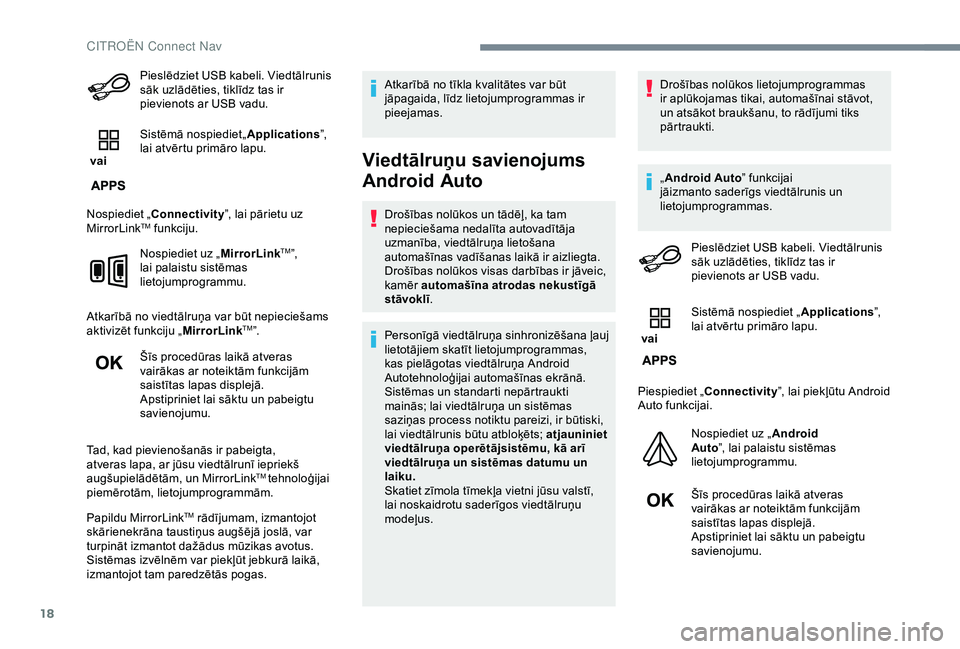
18
Pieslēdziet USB kabeli. Viedtālrunis
sāk uzlādēties, tiklīdz tas ir
pievienots ar USB vadu.
vai Sistēmā nospiediet„
Applications”,
lai atvērtu primāro lapu.
Nospiediet „ Connectivity ”, lai pārietu uz
MirrorLink
TM funkciju.
Nospiediet uz „ MirrorLink
TM”,
lai palaistu sistēmas
lietojumprogrammu.
Atkarībā no viedtālruņa var būt nepieciešams
aktivizēt funkciju „ MirrorLink
TM”.
Šīs procedūras laikā atveras
vairākas ar noteiktām funkcijām
saistītas lapas displejā.
Apstipriniet lai sāktu un pabeigtu
savienojumu.
Tad, kad pievienošanās ir pabeigta,
atveras lapa, ar jūsu viedtālrunī iepriekš
augšupielādētām, un MirrorLink
TM tehnoloģijai
piemērotām, lietojumprogrammām.
Papildu MirrorLink
TM rādījumam, izmantojot
skārienekrāna taustiņus augšējā joslā, var
turpināt izmantot dažādus mūzikas avotus.
Sistēmas izvēlnēm var piekļūt jebkurā laikā,
izmantojot tam paredzētās pogas. Atkarībā no tīkla kvalitātes var būt
jāpagaida, līdz lietojumprogrammas ir
pieejamas.
Viedtālruņu savienojums
Android Auto
Drošības nolūkos un tādēļ, ka tam
nepieciešama nedalīta autovadītāja
uzmanība, viedtālruņa lietošana
automašīnas vadīšanas laikā ir aizliegta.
Drošības nolūkos visas darbības ir jāveic,
kamēr
automašīna atrodas nekustīgā
stāvoklī .
Personīgā viedtālruņa sinhronizēšana ļauj
lietotājiem skatīt lietojumprogrammas,
kas pielāgotas viedtālruņa Android
Autotehnoloģijai automašīnas ekrānā.
Sistēmas un standarti nepārtraukti
mainās; lai viedtālruņa un sistēmas
saziņas process notiktu pareizi, ir būtiski,
lai viedtālrunis būtu atbloķēts; atjauniniet
viedtālruņa operētājsistēmu, kā arī
viedtālruņa un sistēmas datumu un
laiku.
Skatiet zīmola tīmekļa vietni jūsu valstī,
lai noskaidrotu saderīgos viedtālruņu
modeļus. Drošības nolūkos lietojumprogrammas
ir aplūkojamas tikai, automašīnai stāvot,
un atsākot braukšanu, to rādījumi tiks
pārtraukti.
„
Android Auto ” funkcijai
jāizmanto saderīgs viedtālrunis un
lietojumprogrammas.
Pieslēdziet USB kabeli. Viedtālrunis
sāk uzlādēties, tiklīdz tas ir
pievienots ar USB vadu.
vai Sistēmā nospiediet „
Applications”,
lai atvērtu primāro lapu.
Piespiediet „ Connectivity ”, lai piekļūtu Android
Auto funkcijai.
Nospiediet uz „ Android
Auto ”, lai palaistu sistēmas
lietojumprogrammu.
Šīs procedūras laikā atveras
vairākas ar noteiktām funkcijām
saistītas lapas displejā.
Apstipriniet lai sāktu un pabeigtu
savienojumu.
CITRO
Page 256 of 308

4
21,518,5
vai Skaņas skaļuma samazināšana.
vai Multivide
(īsi nospiežot): multivides
avota maiņa.
Tālrunis (īsi nospiežot): tālruņa
zvana sākšana.
Tālruņa sarunas laikā (īsi
nospiežot): piekļuve tālruņa izvēlnei.
Tālrunis (nospiežot un turot):
ienākošā zvana noraidīšana, zvana
beigšana; piekļuve tālruņa izvēlnei,
kamēr nenotiek tālruņa saruna.
vai Radio
(pagriežot): iepriekšējā/
nākamā saglabātā radiostacija.
Multivide (pagriežot): iepriekšējais/
nākamais ieraksts, pār vietošanās
sarakstā.
Īsi nospiežot : atlases
apstiprināšana. Izņemot atlasi,
piekļuve atmiņā saglabātajiem
vienumiem.
Radio : radiostaciju saraksta
atvēršana.
Multivide : ierakstu saraksta
atvēršana.
Radio (nospiežot un turot): uztverto
radiostaciju saraksta atjaunināšana.Izvēlnes
Atkarībā no modeļa/atkarībā no versijas
Gaisa kondicionētājs
Pār valdiet dažādus temperatūras un
gaisa plūsmas iestatījumus.
Lietojumprogrammas
Piekļuve konfigurējamam
aprīkojumam.
Radio
Atlasiet audio avotu vai radiostaciju.
Tālrunis
Pievienojiet tālruni ar Bluetooth®.
Izmantojiet zināmas pievienotā
viedtālruņa lietojumprogrammas,
izmantojot MirrorLink
TM, CarPlay® vai
Android Auto.
CITRO
Page 257 of 308

5
Iestatījumi
Iestatiet personīgā profila
iestatījumus un/vai iestatiet skaņas
(balanss, skaņas vide utt.) un
rādījumu (valoda, vienības, datums,
laiks utt.) parametrus.
Braukšana
Aktivizējiet, deaktivizējiet vai
konfigurējiet zināmas automašīnas
funkcijas.
Navigācija
Konfigurējiet noteiktas jūsu
viedtālruņa lietojumprogrammas,
izmantojot MirrorLink
TM, CarPlay® vai
Android Auto.
Lietojumprogrammas
Fotoattēlus skatīšana
Ievietojiet USB ligzdā USB atmiņas ierīci.
Lai pasargātu sistēmu, neizmantojiet USB
sadalītāju.
Sistēma var nolasīt mapes un attēlu failus
šādos formātos: .tiff; .gif; .jpg/jpeg; .bmp; .png.
Nospiediet „ Applications ”, lai
atvērtu primāro lapu.
Nospiediet „ Photos”.
Atlasiet mapi.
Atlasiet attēlu, ko aplūkot.
Nospiediet šo pogu, lai apskatītu
detalizētu fotoattēla informāciju.
Nospiediet atpakaļgaitas
bulttaustiņu, lai padarītu līmeni par
vienu mazāku.
.
CITRO